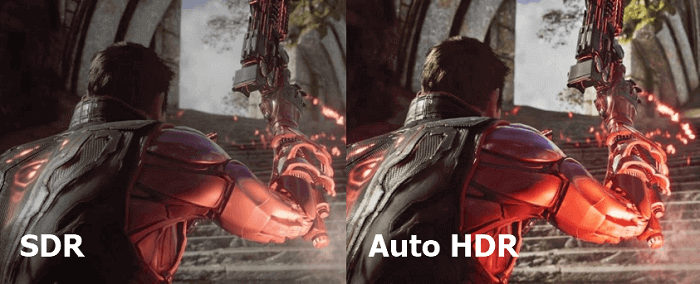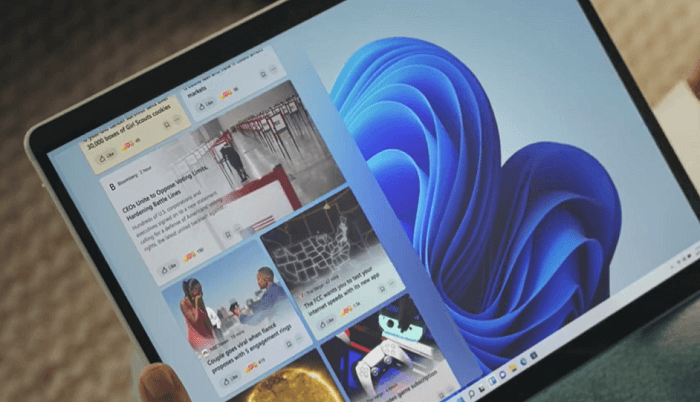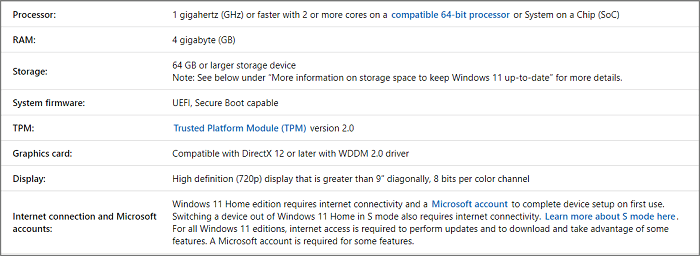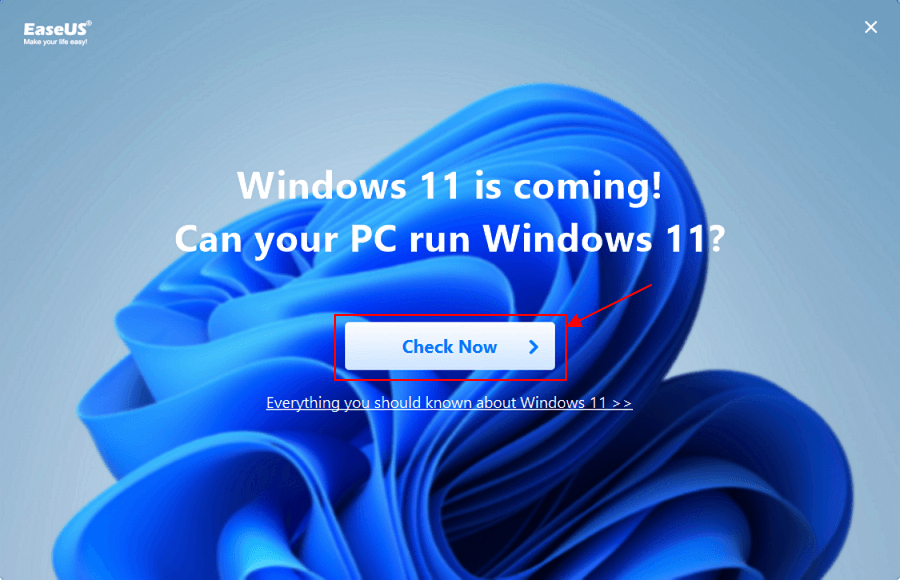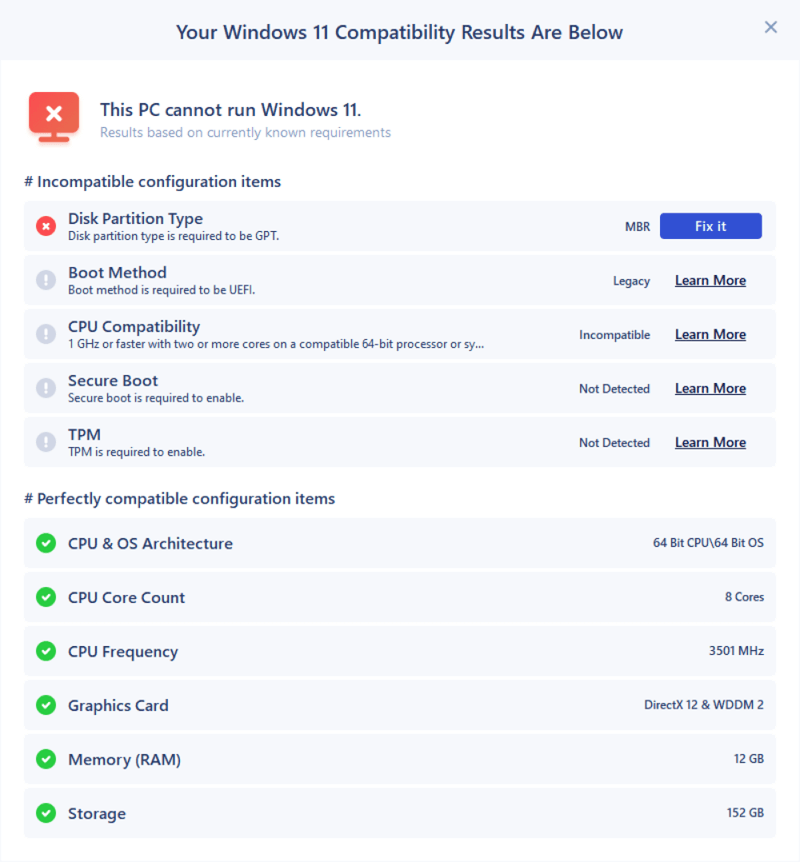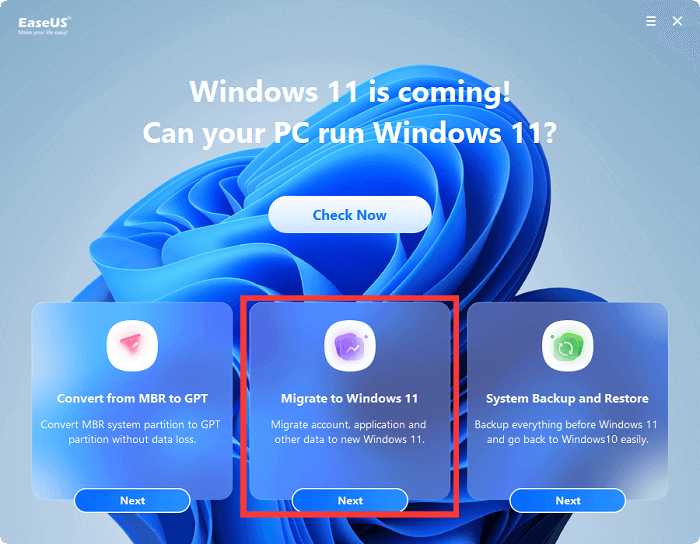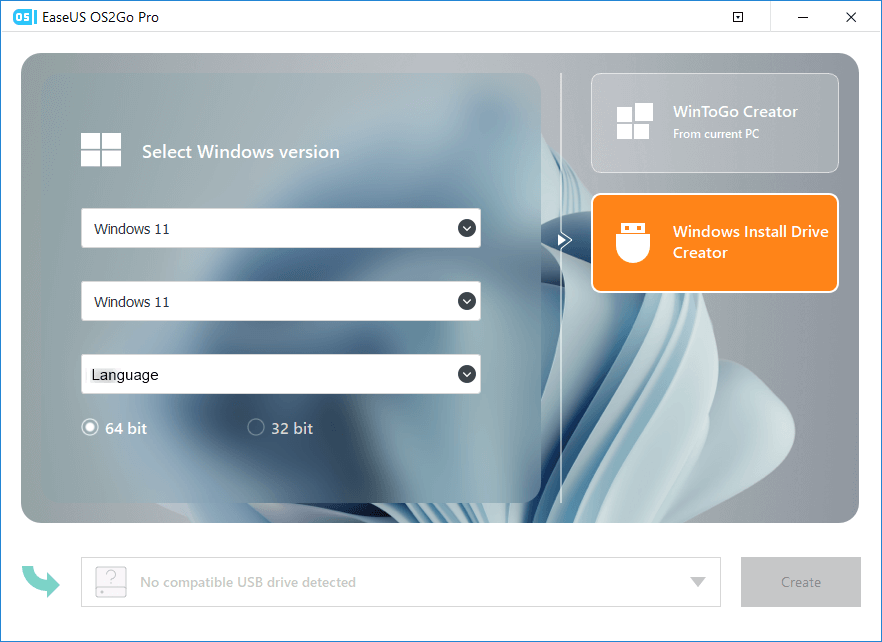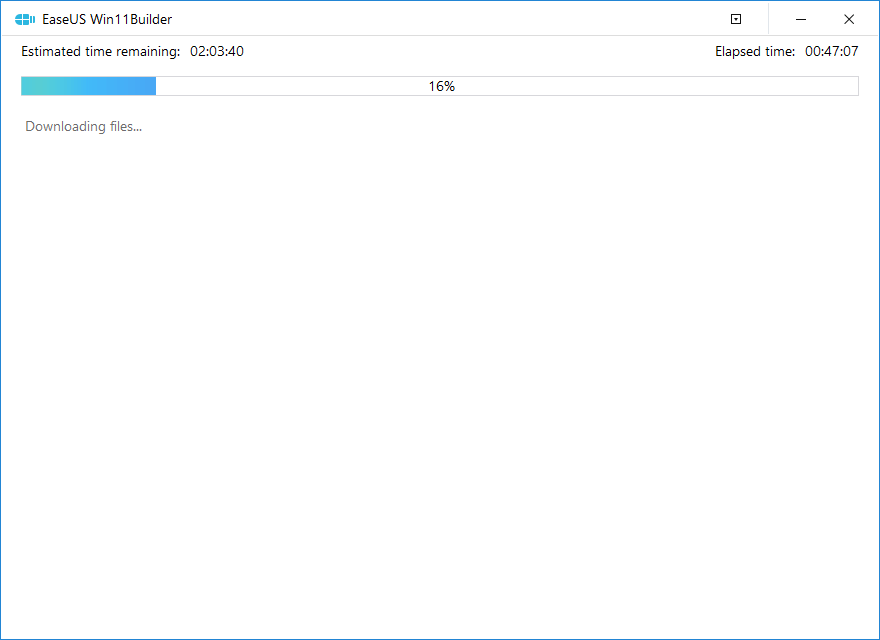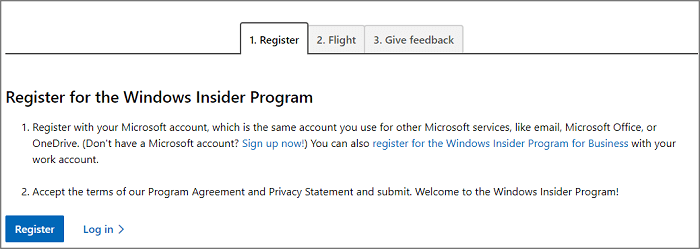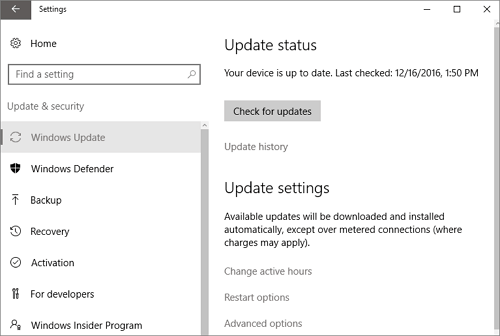Goed nieuws! Microsoft heeft op 24 juni zijn nieuwe Windows-versie aangekondigd. Op het eerste gezicht bevat Windows 11 grote veranderingen dan ooit. Wat zijn de nieuwe functies van Windows 11? Is het de moeite waard om te upgraden? Is het gratis? Hoe te upgraden? Alles wat je wilt weten staat in dit artikel. Download nu de volledige gids.
1 - Komt Windows 11 uit?
2 - Nieuwe functies van Windows 11
3 - Systeemvereisten voor Windows 11
4 - Windows 11 Downloaden
5 - Wordt Windows 11 een gratis upgrade?
6 - Hoe koop ik een nieuwe pc met Windows 11?
7 - Hoeveel kost Windows 11 PC?
8 - Wat is het verschil tussen Windows 10 en Windows 11?
1 - Komt Windows 11 uit?
Ja. Volgens het officiële nieuws is de Bètaversie van Windows 11 nu beschikbaar op uw apparaat. U kunt het downloaden via het Windows Insider-programma. De algemene versie komt op de feestdagen van 2022. Iemand gaf aan dat het in oktober van dit jaar zou komen. Hoe dan ook, Windows is onderweg.
![introductie van Windows 11]()
2 - Nieuwe functies van Windows 11
Gloednieuwe UI-interface
In tegenstelling tot de traditionele modus vereenvoudigt Windows 11 het ui-ontwerp en de bediening door de gebruiker. Lijkt op een Mac-interface, maar je kunt veel verschil proeven. Het beschikt over een gecentreerd startmenu en taakbalk. Het maakt niet uit op welk platform of apparaat u Office- of Cloud-bestanden bekijkt, het menu Start op een nieuwe plek geeft de recente bestanden weer.
Win 11 brengt ook wijzigingen in snap lay-out, snap groep, en virtuele desktop functies. Deze nieuwe functies maken het gemakkelijk om meerdere taken tegelijk uit te voeren, gewoon door met uw muis over het pictogram "Maximaliseren" in de rechterbovenhoek te bewegen om de instellingen aan te passen.
![snap lay-out]()
Microsoft Teams-verbinding
Teams krijgt de videobelfuncties zoals Microsoft die op de conferentie heeft weergegeven, en geniet van een naadloze verbinding tussen pc, telefoons en tv. Open Teams rechtstreeks vanuit de taakbalk.
Beste game-ervaring ooit
Als je een gamefanaat bent, mag je Windows 11 niet missen - het beste besturingssysteem ooit voor gaming.
- Auto HDR: Win 11 voegt High Dynamic Range (HDR) toe, wat wordt toegejuicht door de Xbox Series X|S-gamegebruikers. Volgens Xbox-nieuws ondersteunt je gamescherm in Win 11 een breder scala aan helderheidswaarden en kleuren zolang je een HDR-scherm hebt. Zodra automatische HDR is ingeschakeld, zullen SDR-games visueel lijken op HDR. Zie het visuele verschil tussen SDR en HDR in de onderstaande afbeelding.
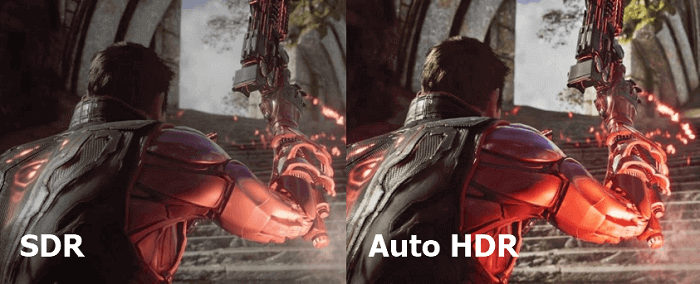
- Snellere laadtijd met DirectStorage: DirectStorage verkort de laadtijden van het spel.
- Quick Resume-functie: deze functie, aangedreven door Xbox Series X|S, landt ook op het Windows 11-systeem, dat ondersteunt om het spelproces te hervatten kort na het opnieuw opstarten van de pc of terug naar de gameplay van waar u stopt.
Ondersteuning android apps
Microsoft heeft aangekondigd dat de Android-app zal worden geïntegreerd met Windows 11 en welkom is om te installeren vanuit de Microsoft Store of Amazon Appstore.
Widgets
Gemakkelijk te vinden in één oogopslag info. Microsoft voegt een Widget-functie toe om uw takenlijst, hot news, weer en meer informatie te krijgen. Veeg naar rechts op het bureaublad om de widget te openen.
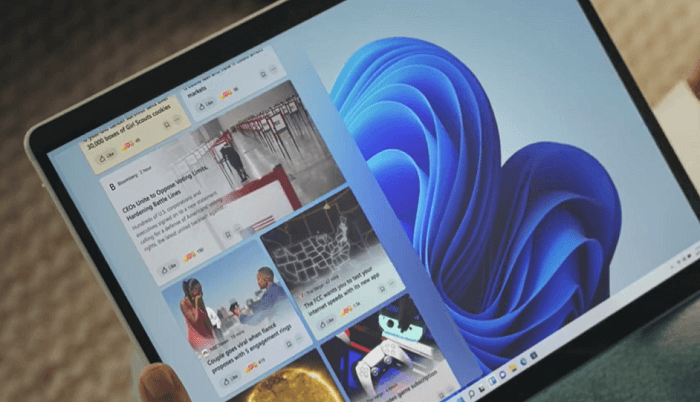
Tablet PC-modus
De taakbalk verandert van grootte met de tablet- / pc-modus. Wanneer wordt gedetecteerd dat uw tabel in elke richting roteert, zal het systeem automatisch de windows-indeling wijzigen.
Andere: touch keyboard, nieuwe Microsoft Store (Open voor alle apps en games; Houd al het geld voor programma-ontwikkelaars.)
3 - Systeemvereisten voor Windows 11
Volgens de ambtenaar zijn hier de basissysteemvereisten om Windows 11 op uw laptop / pc te installeren. Hoewel Microsoft heeft gezegd dat Windows 10-gebruikers gratis kunnen upgraden naar Windows 11, vereist Windows 11 echter een aantal specifieke systeemvereisten. Als uw pc niet aan deze vereisten kan voldoen, kunt u dit verbluffende nieuwe besturingssysteem niet installeren.
![windows 11 systeemvereisten]()
Om te controleren of de pc van de gebruiker voldoet aan de upgradevereisten, heeft Microsoft PC Health Check uitgebracht. Bezoek de pagina om de checker te krijgen.
Of u kunt onze Windows 11 Upgrade Checker gebruiken om te testen of uw pc Windows 11 kan uitvoeren.
Stap 1. Download EaseUS Windows 11 Upgrade Checker.
Stap 2. Klik op de knop Nu controleren om te beginnen.
Stap 3. Het venster met het compatibiliteitsresultaat van Windows 11 verschijnt binnenkort. Alle incompatibele en compatibele configuratie-items worden weergegeven.
Migreer uw pc-gegevens naar Win 11:
Als uw apparaat voldoet aan de systeemvereisten van Windows 11, kunt u doorgaan met het migreren van alle pc-gegevens naar Win 11. Klik op Migreren naar Win 11 en download de pc-overdrachtssoftware.
![migreren naar Windows 11]()
4 - Windows 11 Downloaden en installeren
De algemene Windows 11 is onderweg. Maar u kunt de bètaversie proberen die onlangs is gepubliceerd als u zich hebt geregistreerd voor het Windows Insider programma gebruikt om het nieuwe besturingssysteem snel te downloaden en te installeren.
Let op: Pas op! Voor gegevensbeveiliging kunt u de bèta beter op de testapparatuur installeren. Wacht met het installeren van de algemene versie op uw hoofdapparaat.
1 - Windows 11 downloaden via EaseUS Windows 11 Builder
Stap 1. De Win11 builder is geïntegreerd met de EaseUS OS2Go software. Klik op de downloadknop en start het programma na de installatie.
Stap 2. Schakel WinToGo Creator over naar Windows Install Drive Creator. De verkregen systeeminformatie is beschikbaar op het startscherm en wordt voortdurend bijgewerkt. Afgezien van Windows 11, ondersteunt Win11 builder u ook om Windows 10 / 8.1 te downloaden.
Stap 3. Sluit uw USB-flashstation aan op de computer. Win11 builder detecteert automatisch uw USB-apparaat, dus het enige dat u hoeft te doen is op de knop Maken te klikken.
Stap 4. De software zal uw USB-stationgegevens legen als het een gebruikte is. Zodra het downloadproces begint, wacht je daar tot het klaar is of ga je een tijdje weg om je eigen werk te doen.
Stap 5. Nadat u het Iso-installatiekopiebestand van Windows 11 met succes op het USB-station hebt gedownload, begint u Windows 11 te installeren vanaf het opstartbare USB-station op uw computer door de installatiewizard stap voor stap te volgen.
2 - Windows 11 Insider Preview Build downloaden
Stap 1. Zorg ervoor dat u de beheerder van uw apparaat bent. Meld u aan bij uw Windows Insider-account en klik op Start flighting.
![Windows Insider programma]()
Stap 2. Ga naar Instellingen > Update en beveiliging >Windows Insider-programma > Aan de slag..
Stap 3. Selecteer onder Kies een account om aan de slag te gaan + om het Microsoft-account dat u hebt geregistreerd te koppelen en door te gaan.
Stap 4. Volg de instructies en kies de ervaring en het kanaal. Kies Dev Channel.
Stap 5. Lees en bevestig de privacyverklaring en de programmavoorwaarden en kies Nu opnieuw opstarten of Later opnieuw opstarten..
Stap 6. Nadat u uw apparaat opnieuw hebt opgestart, moet u ervoor zorgen dat uw gegevensinstellingen juist zijn, zodat u preview-builds kunt krijgen.
Ga naar Instellingen > Update en beveiliging > Windows Update > Controleren op updates
Hoe Windows 11 te installeren indien beschikbaar
Stap 1. Ga naar Instellingen > Update en beveiliging > Windows Update > Controleren op updates
![controleren op update]()
Stap 2. Als Windows 11 beschikbaar is voor uw apparaat, kunt u een functie-update voor Windows 11 zien.
Stap 3. Klik op Downloaden en installeren.
5 - Wordt Windows 11 een gratis upgrade?
Voor Windows 10 pc- of laptopgebruikers is Windows 11 gratis te upgraden. Maar u moet de systeemvereisten controleren op compatibiliteit en op uw pc wordt de meest recente versie van Windows 10 uitgevoerd.
Als uw systeemconfiguratie achterblijft, mislukt het upgraden, kunt u extra geld uitgeven om uw hardware zo snel mogelijk te upgraden of wachten om een nieuwe Windows 11-pc / laptop te kopen.
6 - Hoe koop ik een nieuwe pc met Windows 11?
Nieuwe pc's met vooraf geïnstalleerde Windows 11 worden later dit jaar gelanceerd, inclusief enkele bestverkopende merken - HP, Dell, Lenovo en meer. Als de opnieuw ontworpen Windows-bediening uitkomt, zullen de Windows 11-computers niet ver achterblijven.
7 - Hoeveel kost Windows 11 PC?
Er zijn nog geen exacte prijsgegevens en verschillende pc-fabrikanten bieden verschillende modellen aan.
8 - Wat is het verschil tussen Windows 10 en Windows 11?
Behoud de kracht en beveiliging van Windows 10 en vang onze ogen met een opnieuw ontworpen uiterlijk en nieuwe functies zoals het bovenstaande deel zei.
- Het scherm en het startmenu zijn vereenvoudigd.
- Tussen de secties worden afgeronde hoeken gebruikt, wat er niet scherp uitziet in vergelijking met de oude versie.
- Spraakinvoer wordt verbeterd.
- Naast de visuele veranderingen is het grootste verschil in de werking van deze twee systemen de TPM-chip.
- Systemen die geen TPM-chip ondersteunen, kunnen niet worden geüpgraded naar Win11.
![EaseUS Data Recovery Wizard]()
![EaseUS Data Recovery Wizard for Mac]()
![EaseUS Partition Manager Pro]()
![EaseYS Partition Manager Server]()
![EaseUS Todo Backup Workstation]()
![EaseUS Todo Backup Advanced Server]()